
In deze korte instructie Gedetailleerde informatie over het verwijderen van de map "Volumetrische objecten" van de geleider, als u het niet nodig hebt, en met een hoge waarschijnlijkheid zullen de meeste mensen er nooit van profiteren.
De map zelf, hoe kan ik het begrijpen van de naam, dient om de volumetrische objectbestanden op te slaan: bij het openen (of opgeslagen in 3MF-formaat) bestanden in verf 3D, het opent precies deze map.
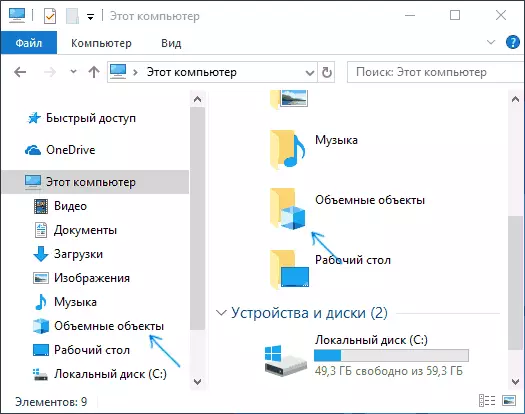
De map "Volume-objecten" verwijderen van "deze computer" in Windows 10 Explorer
Om de map "Volume-objecten" uit de geleider te verwijderen, moet u de Windows Registry Editor gebruiken 10. De procedure voor stappen is het volgende.
- Druk op Win + R-toetsen op het toetsenbord (waar de overwinning de Windows Emblem-toets is), voert u de Regedit in en druk op ENTER.
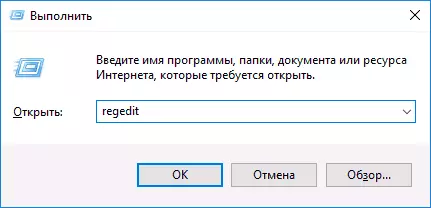
- Ga in de Register-editor naar het gedeelte (mappen aan de linkerkant) HKEY_LOCAL_MACHINE \ SOFTWARE \ MICROSOFT \ Windows \ CurrentVersion \ Explorer \ MyComputer \ NameSpace \
- Zoek in dit gedeelte de subsectie met de naam {0DB7E03F-FC29-4DC6-9020-FF41B59E513A}, klik erop met de rechtermuisknop en selecteer "Delete".

- Verwijder in een 64-bits systeem de registersleutel HKEY_LOCAL_MACHINE FORUMS \ SOFTWARE \ MICROSOFT \ Windows \ CurrentVersion \ Explorer \ MyComputer \ NameSpace \ {0DB7E03F-FF41B59E513A} HKEY_LOCAL_MACHINE \ Software \ Wow6432Node \ Microsoft \ Windows \ CurrentVersion \ Explorer \ MyComputer \ NameSpace \ {0DB7E03F-FC29-4DC6-9020-FF41B59E513A}
- Sluit de register-editor.
Om de wijzigingen in te dienen en de volumetrische objecten van "deze computer" verdween, kunt u de computer opnieuw opstarten of de geleider opnieuw opstarten.
Om de dirigent opnieuw te starten, kunt u met de rechtermuisknop klikken op de start, selecteer "Taakbeheer" (als deze in een compact formulier wordt ingediend, druk beneden op de knop "Meer details"). Zoek in de lijst met programma's de "Explorer", selecteer deze en klik op de knop "Opnieuw opstarten".
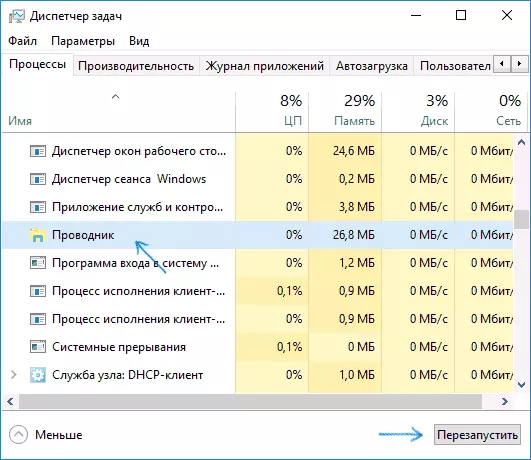
Klaar, "Volumetrische objecten" werden uit de geleider verwijderd.
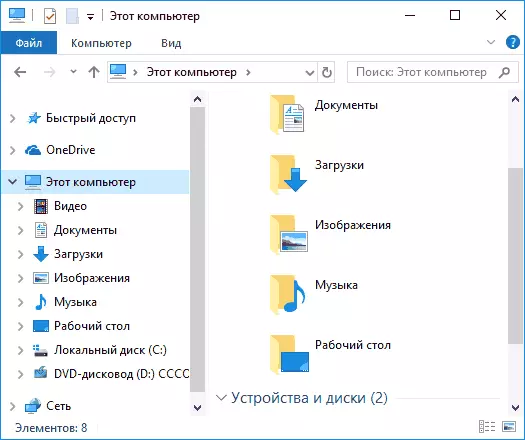
OPMERKING: Ondanks het feit dat de map verdwijnt van het panel in de Explorer en van "deze computer", blijft het op de computer in C: \ gebruikers \ your_in de gebruiker.
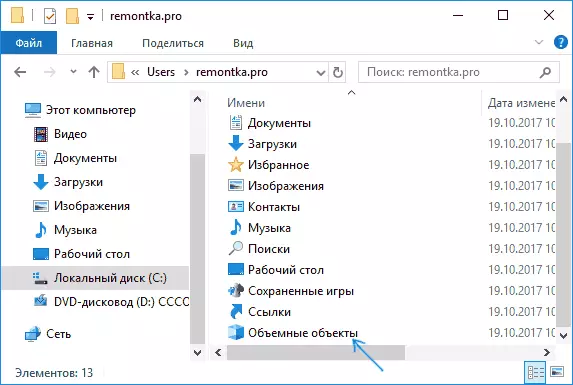
U kunt het vanaf daar verwijderen met eenvoudige verwijdering (maar ik weet niet zeker dat alle 100 geen impact heeft op 3D-toepassingen van Microsoft).
Misschien zullen in het kader van de huidige instructie ook materialen nuttig zijn: hoe u snelle toegang in Windows 10 wilt verwijderen, hoe u Onedrive wilt verwijderen vanuit Windows 10 Explorer.
